製版・プリント動作を設定する
オンラインで製版・プリントを行うときの動作モードを設定することができます。
以下の4つの動作モードから選択できます。
連続して製版・プリント
全ページの製版・プリントを連続して行います。
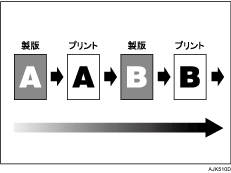

[クリア/ストップ]キーでプリントを途中停止したときはプリントモードのまま停止します。この場合、プリントを終了しないと製版モードに切り替えることはできません。次のページの製版から再開したいときは、[プリント終了]を押してください。
ページごとに一時停止
各ページの製版およびプリントを連続で行った後に一旦停止します。プリントが終了した状態で製版モードになります。そのまま[スタート]キーを押すと次ページの製版から再開します。
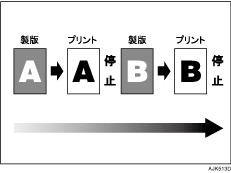

プリントが終了すると製版モードに切り替わるため、プリントが終了した状態で追加印刷を行いたいときは、プリントモードに切り替えて、[スタート]キーを押してください。
製版後に一時停止
各ページの製版後に一旦停止します。プリント後の次ページの製版は連続で開始され、製版終了後に停止します。製版が終了した状態でプリントモードに切り替わります。プリントを開始する場合は、[スタート]キーを押してください。
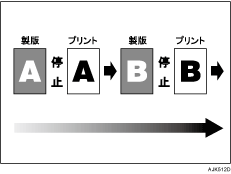

製版が終了するとプリントモードに切り替わるため、製版したページのプリントを行わず次ページの製版を行いたいときは、[プリント終了]を押してプリントモードを終了してください。
製版後・プリント後に一時停止
各ページの製版後、プリント後にそれぞれ一旦停止します。製版が終了した状態でプリントモードになります。印刷を開始する場合は、[スタート]キーを押してください。プリントが終了すると製版モードに切り替わります。そのまま[スタート]キーを押すと次ページの製版から再開します。
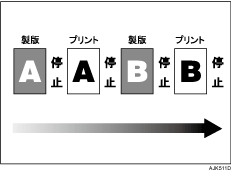

プリントが終了すると製版モードに切り替わるため、印刷が終了した状態で追加印刷を行いたいときは、プリントモードに切り替えて、[スタート]キーを押してください。
ジョブ単位で製版・プリントを中止する方法については、印刷を中止する![]() を参照してください。
を参照してください。

